Microsoft ha agregado uno asombroso Menú Inicio en Windows 10, que viene con algunas configuraciones útiles para personalizar el menú de inicio. Sin embargo, hay algunas cosas que no están disponibles en el nuevo panel de Configuración. Se pueden realizar algunos pequeños cambios ajustando el Registro de Windows.
Por defecto, el Menú de inicio de Windows 10 tiene un fondo transparente. Sin embargo, esto se puede cambiar fácilmente usando el Editor del Registro. Por ejemplo, puede eliminar la transparencia y habilitar el desenfoque en el fondo del menú Inicio, eliminar la transparencia por completo, cambiar el color de fondo y más.
Eliminar transparencia, habilitar desenfoque en el menú de inicio de Windows 10
Tendrás que correr regedit para abrir el Editor del registro. Antes de realizar cualquier cambio en el Editor del registro, asegúrese de haber creado una copia de seguridad del Registro.
Así que abre el Editor del Registro en tu máquina. Para hacerlo, presione Win + R, tipo regedit y presiona Enter.
Obtendrá la ventana emergente de confirmación de UAC. Solo golpea el SÍ botón. Una vez abierto, navegue hasta la siguiente ruta,
HKEY_CURRENT _USER \ SOFTWARE \ Microsoft \ Windows \ CurrentVersion \ Themes \ Personalize
En el lado derecho, verá una clave llamada EnableBlurBehind.
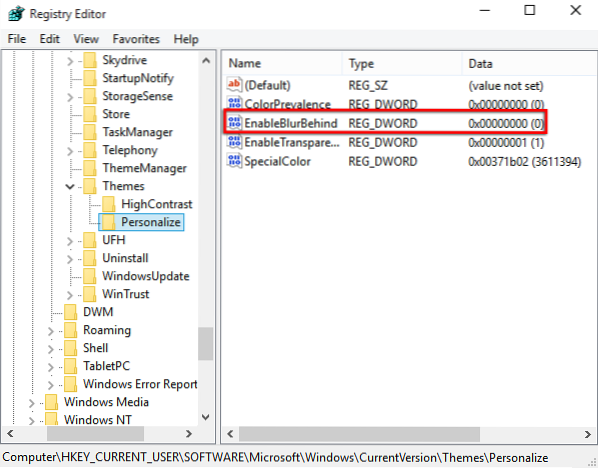
Haga clic derecho sobre él y seleccione Modificar. El valor predeterminado debe ser 0. Cámbielo a 1 y haga clic en Aceptar.
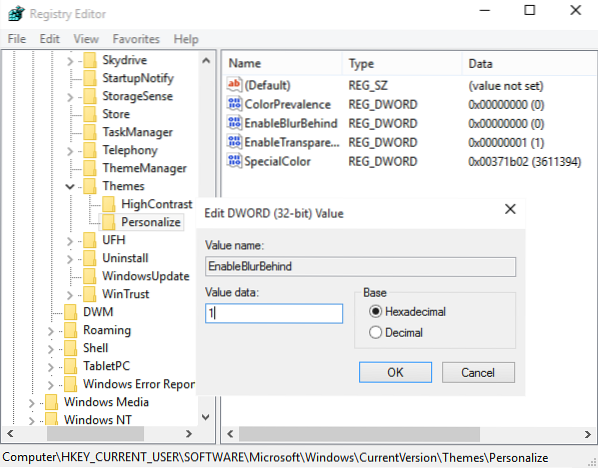
Se le pedirá que reinicie su computadora para que se vean los efectos.

Si desea volver a habilitar el fondo transparente, vuelva a establecer el valor en 0.
Para aumentar la transparencia del menú de inicio, también puede cambiar el valor de Habilitar transparencia clave de 1 a 0.
Háganos saber si le gusta el menú de inicio renovado en Windows 10.
Leer siguiente:
- Cómo hacer que la barra de tareas sea transparente o borrosa en Windows 10
- Cómo mostrar el color en el menú Inicio y la barra de tareas en Windows 10.

 Phenquestions
Phenquestions


